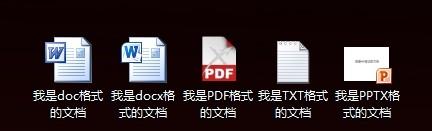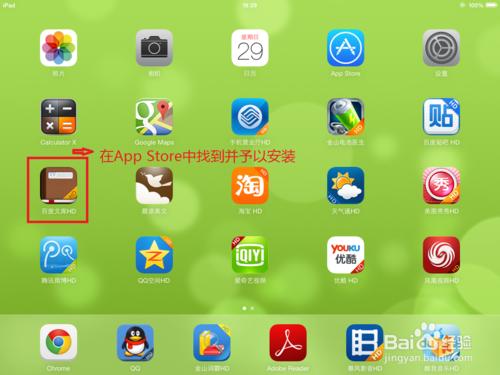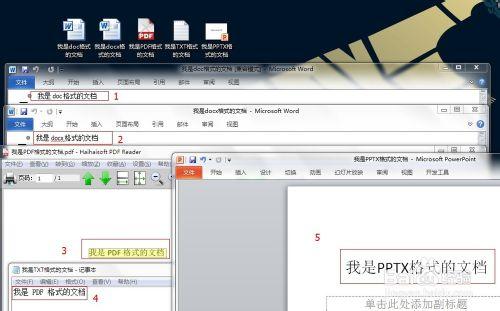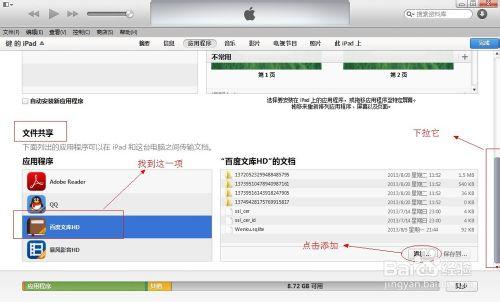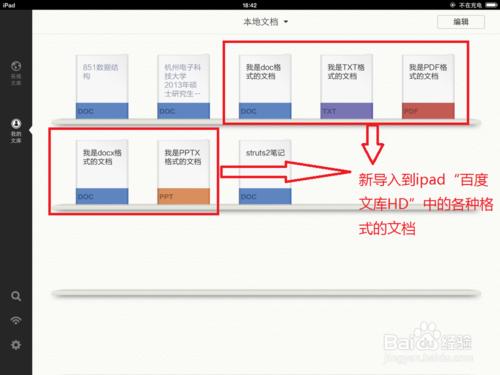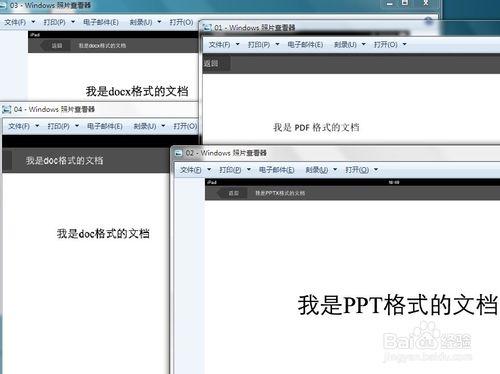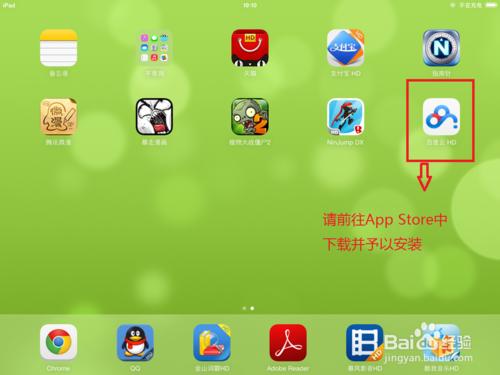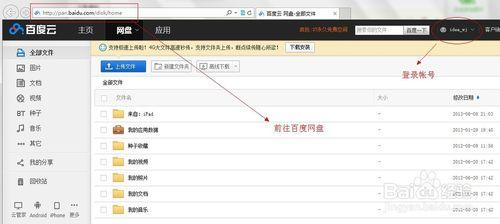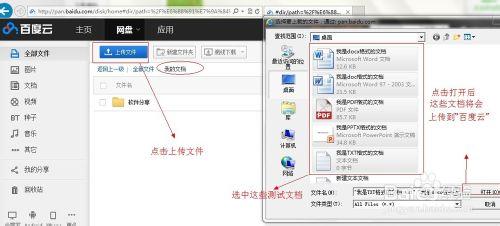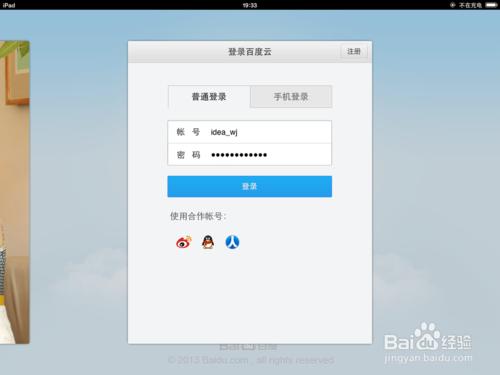雖然,App Store中有各種文件的強大的編輯器供大家下載,但對於很多普通ipad使用者,還是以閱讀各種文件為主,他們對於文件的修改等要求到是不怎麼高。這是作者觀察周圍很多使用ipad的朋友們一段時間後得出的結論。
然而,他們也為怎樣閱讀pdf、doc、docx、excel、ppt、txt等這些格式的文件而苦惱,為此而常常下載各種專用的閱讀器,有的人甚至不知道需要下載哪些閱讀器才行。
今天,作者在此為使用ipad的大夥們介紹兩種閱讀這些常見文件的方法,希望對大家有所幫助。
工具/原料
ipad一臺
用於測試的pdf、docx、doc、excel、pptx、txt各文件各一份(注:ppt和pptx格式在此不做區分)
方法一、只需一個閱讀器讀取各種文件:
其實,APP Store中很多文字閱讀器都支援各種文件的閱讀,筆者在此以“百度文庫HD”為例。首先,將"百度文庫HD"安裝在ipad上。
如下圖所示:
這是我們在電腦上準備的各種格式的文件,其中包括doc、docx、pdf、ppt、txt這五種格式,至於別的格式,大家學完該經驗後,可以自行去實驗。
我們最終的目的就是將這些文件放入到ipad中。
將ipad與電腦上的itunes連線,開啟itunes並進入到如下介面中,下拉右方的滾動條,在左方“檔案共享”中找到“百度文庫HD”,然後點選右下方的“新增...”按鈕。
按照上一步驟點選“新增...”後,找到測試文件所在的位置,全選它們,然後點選“開啟”,itunes會自動將這些文件匯入到ipad中的"百度文庫HD"中。
在ipad中開啟“百度文庫HD”,
如下圖:
在“百度文庫HD”中選擇“本地文件”(不是選擇“全部文件”,否則可能顯示不全),會發現所有剛匯入的各種格式的文件。
隨便開啟幾個文件試試,如果遇到某一個格式的文件打不開,不用怕,我們知道了這一經驗,完全可以再用別的軟體試著去開啟。
在此,第一種開啟各種格式文件的方法就介紹完了。
如下圖:
方法二、有網路時,依託強大的雲盤
隨著雲時代的到來,各種強大的雲盤也慢慢的 流行起來,而云盤也讓很多格式文件的閱讀障礙也漸漸的消除了,在此,筆者以“百度雲HD”這一百度網盤向大家介紹用雲盤看各種格式的文件的方法。(當然,大家也可以用別的雲盤,基本都支援閱讀各種文件)。
先在電腦上,進入雲盤需要用賬戶名和密碼登入,筆者用的是百度的,所以需要用百度帳號登入到“百度網盤”(注意:此處是在電腦上操作的)
將各種格式的文件上傳到該網盤中,操作如下:
在電腦端將文件成功上傳到“百度雲”後(在此就不貼上傳成功後的圖了),
在ipad上連線到網路,開啟“百度雲HD”,輸入使用者名稱和密碼(要與你在電腦上上傳文件使用的一致),(注意,此步驟是在ipad上操作)
如下圖:
注意事項
在此要告訴大家的是,App Store中很多專門開啟某一格式的軟體其實也可以開啟別的格式的,比如著名的Adobe Reader不僅可以強大的處理PDF,而且也可以開啟doc、ppt等,有興趣的話,大家可以試一下去。
如果大家有什麼疑問的話,請在下方留言,筆者會及時回覆的。
大家要是覺得以上解決方案對大家有所幫助,請點選一下上方的大拇指,或者右方的“關注”“投票”支援一下這篇文章,讓它更好的在網路中傳播下去。